Outlookで「エラー 0x800CCC0F(サーバーへの接続が中断されました)」が突然出たときの確実な直し方を、情シスとしての現場対応経験とMicrosoft公式情報に基づき、再現性の高い順にまとめました。
エラーコード0x800CCC0Fは、Outlookがメールサーバーへの接続を予期せず中断されたことを示します。
主な原因としては、サーバー側の障害やネットワークの不安定さ、大きな添付ファイル送受信などによるサーバータイムアウトが挙げられます。
本記事では、①ネットワーク → ②アカウント設定 → ③セキュリティソフト/アドイン → ④サーバーのタイムアウト延長 → ⑤プロファイル再作成 の順に解決策を解説します。これらを上から順に実行すれば、原因特定と復旧を効率的に進められます。
「エラー 0x800CCC0F(サーバーへの接続が中断されました)」で困っている方はぜひ参考にしてみてください。
インターネット(ネットワーク)の接続状況を確認する
まずは Outlookでエラー0x800CCC0Fが出たときに最初に確認すべきなのがネットワーク環境 です。
インターネット接続が不安定だと、サーバーとの通信が途中で切断され「サーバーへの接続が中断されました」というエラーが表示される原因になります。
Wi-Fiを利用している場合は電波が弱くなっていないか、有線LANならケーブルがしっかり差し込まれているかを確認してください。また、ブラウザでWebサイトが正常に表示されるかを試すことで、ネット全体が問題ないか切り分けできます。
もし接続が不安定な場合は、ルーターの再起動や別の回線に切り替えると改善することがあります。さらに根本的に直したいときは、Windowsに備わっている「ネットワークのリセット」を試すのも効果的です。
手順は別記事「Windowsでネットワーク設定をリセットする方法」で詳しく解説しているので参考にしてください。
特に公共Wi-FiやVPNを利用していると接続が途切れやすいため、安定したネットワーク環境で再度Outlookを試すことをおすすめします。
Outlookのメールアカウント設定を確認する
Outlookで「エラー0x800CCC0F」が突然出る場合、普段は正常でもメールアカウントの設定に問題が生じていることがあります。
特に、プロバイダーや会社側でサーバーの設定値が変更された場合や、OutlookやOSのアップデートで新しい暗号化方式(例:Windows10でTLS 1.3有効化)が導入されるとサーバー側と不整合を起こし、エラーが発生する場合があります。
受信サーバー(POP/IMAP)や送信サーバー(SMTP)のアドレス、ポート番号が最新の情報と一致しているか確認してください。
以前は動いていた設定でも、サーバー側の仕様変更で使えなくなることがあります。
もし設定を確認しても改善しない場合は、アカウントを一度削除して再設定する方が確実です。
詳しい流れは別記事「Outlookで新しいプロファイルを作成する方法」で解説していますので参考にしてください。
メールアカウントの設定に誤りが無い場合は、次の「セキュリティソフトやアドインがOutlookの送受信を妨げていないか確認する」に進んでください。
セキュリティソフトやアドインがOutlookの送受信を妨げていないか確認する
セキュリティソフトやファイアウォールの設定によって、Outlookの通信がブロックされ「エラー0x800CCC0F(サーバーへの接続が中断されました)」が表示されることがあります。
特にメール保護機能やスパム対策機能が有効になっていると、正しい通信まで遮断されてしまうケースが少なくありません。
一時的にセキュリティソフトを停止して送受信を試し、エラーが解消するか確認してみましょう。
改善する場合は、Outlookをセキュリティソフトの例外設定に追加することで解決できます。
また、Windowsの標準機能であるファイアウォールが原因でOutlookの通信が遮断されていることもあります。
その場合は「Windows 11でファイアウォールの例外を設定する方法」を参考にして、Outlookを通信許可リストに追加すると改善することがあります。
また、原因を切り分けたい場合は、Outlookをセーフモードで起動してみるのも有効です。
セーフモードでは不要なアドインや拡張機能が無効化されるため、エラーが解消するかどうかを確認できます。
具体的な手順は別記事「Outlookをセーフモードで起動する方法」で解説していますので参考にしてください。
セキュリティソフトの無効化や、セーフモードでの起動でも改善しない場合は、次の「Outlookのサーバータイムアウト時間を延長する」に進んでください。
Outlookのサーバータイムアウト時間を延長する
Outlookで大きな添付ファイルを送受信する場合や、回線が一時的に不安定な場合は、サーバーへの接続が途中で切れて「エラー0x800CCC0F」が発生することがあります。
その際は、サーバーのタイムアウト時間を延長することで改善できるケースがあります。
- Outlookを起動し、画面上部の「ファイル」タブをクリックする
- 「アカウント設定」→「サーバーの設定(S)」をクリックする
- 「送信メール」をクリックする
- 「サーバーのタイムアウト」のスライダーを右に動かして延長し、「次へ」をクリックする
- 「完了」ボタンをクリックする
サーバーのタイムアウト時間とは、Outlookがメールサーバーから応答を待つ時間のことです。
通常は既定で1分に設定されていますが、長めに設定しておくと、大きなファイル送受信や回線が不安定な環境でもエラーが出にくくなります。
ここからは、Outlookのサーバータイムアウト時間を延長する方法を、実際の画面を使いながらわかりやすく解説していきます。
まずは、Outlookのメイン画面で「ファイル」タブをクリックしてください。
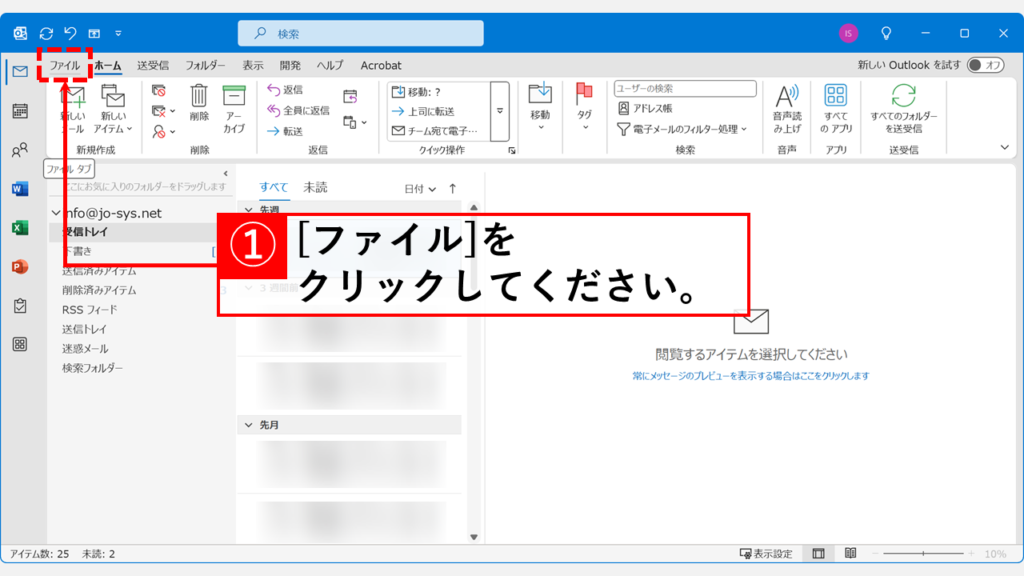
「ファイル」タブをクリックすると、Outlookの設定画面が表示されます。
その中にある「アカウント設定」をクリックし、メニューにある「サーバーの設定(S)」を選択してください。
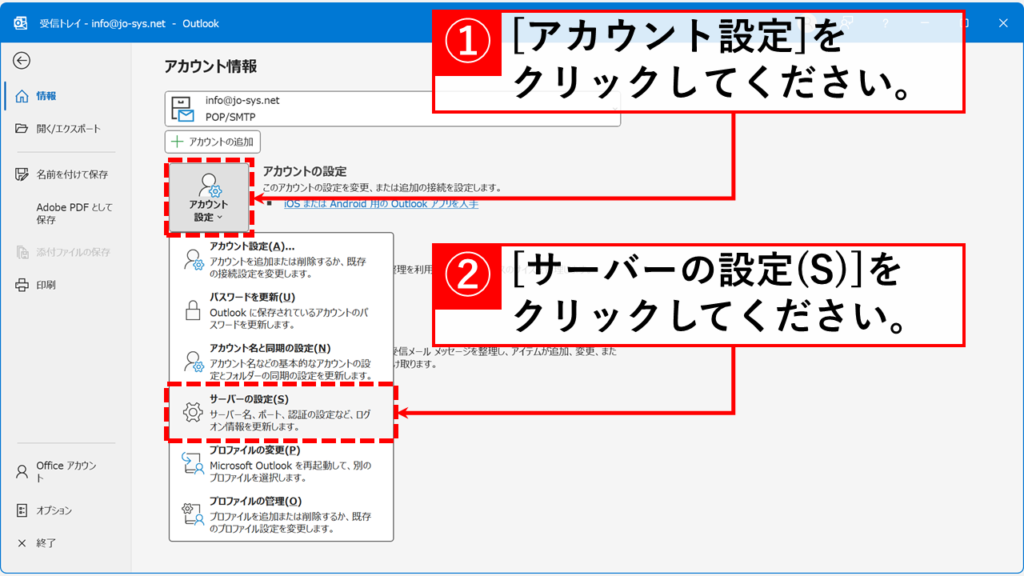
「サーバーの設定(S)」を選択をすると、メールサーバーなどの設定画面が表示されます。
その中にある「送信メール」をクリックしてください。
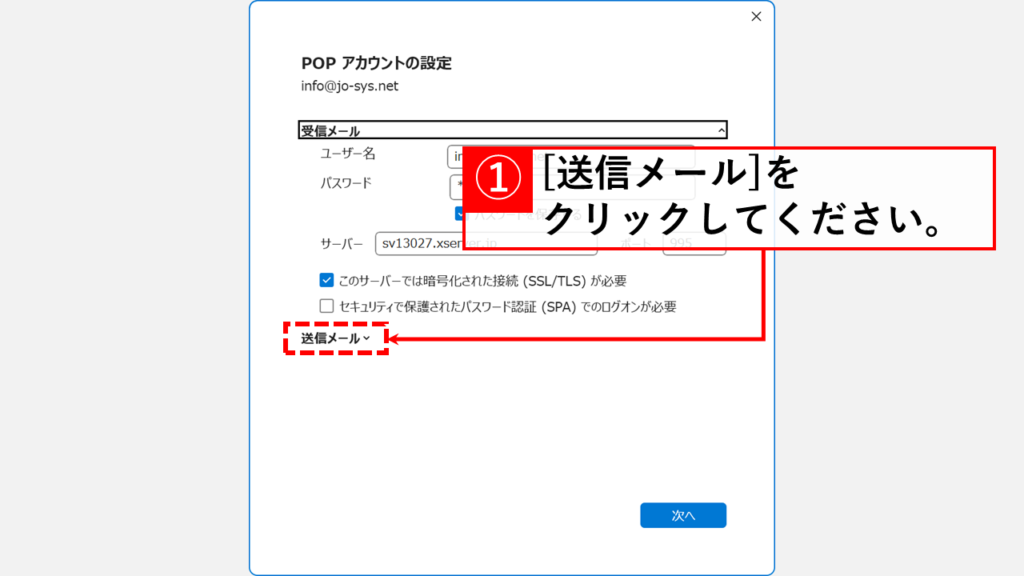
次に、「サーバーのタイムアウト」のスライダーを右に動かして延長し、「次へ」ボタンをクリックしてください。
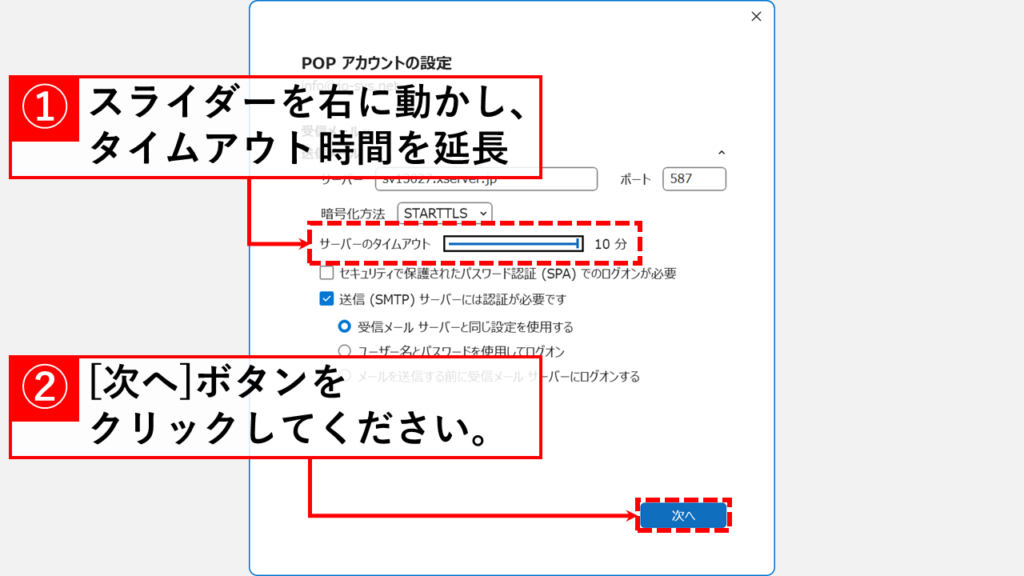
「次へ」ボタンをクリックすると、「アカウントが正常に更新されました」と表示されます。
最後に「完了」ボタンをクリックしてください。
これでOutlookのサーバータイムアウト時間が1分から10分に延長されました。
この状態でメールの送受信を行い、「0x800CCC0F」エラーが解消しているか確認してください。
サーバータイムアウト時間を延長しても問題が改善しない場合は、次の「Outlookのプロファイルを再作成する」に進んでください。
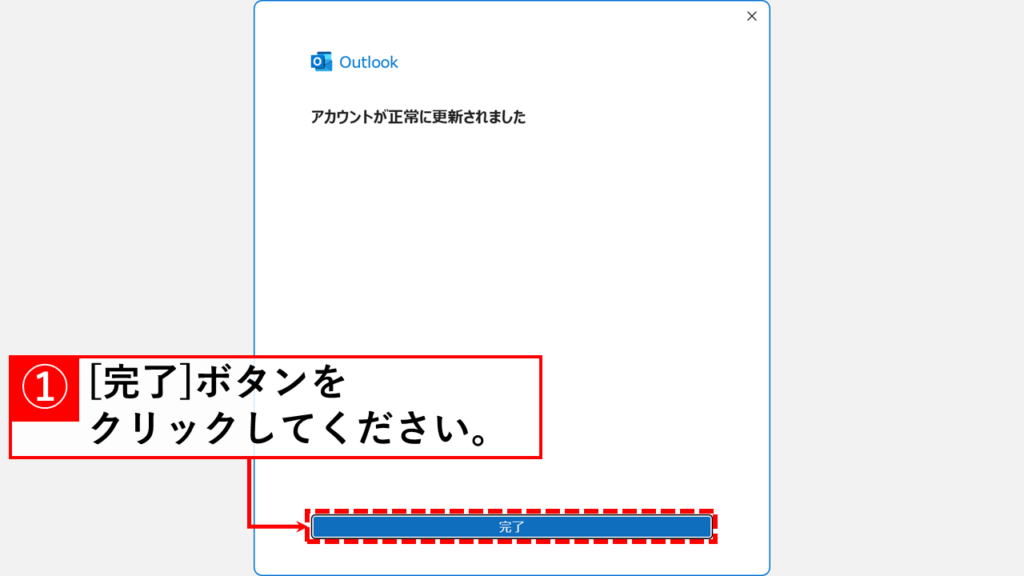
Outlookのプロファイルを再作成する
Outlookのプロファイルが破損していると、アカウント設定が正しくてもサーバーに接続できず「エラー0x800CCC0F(サーバーへの接続が中断されました)」が表示されることがあります。
こうした場合は、プロファイルを新しく作り直すことで問題が解消するケースが多いです。
既存のメールや連絡先は引き継いだまま新しいプロファイルを作成できるため、データが消えてしまう心配はありません。
詳しい方法は別記事「Outlookで新しいプロファイルを作成する方法|既存のメールデータをそのまま使う」で解説していますので、参考にしてください。
Outlookのエラー「0x800CCC0F」に関するよくある質問と答え
最後に、Outlookのエラー「0x800CCC0F」に関するよくある質問と答えをまとめました。
最後までご覧いただき、ありがとうございました。
記事の内容は独自検証に基づくものであり、MicrosoftやAdobeなど各ベンダーの公式見解ではありません。
環境によって結果が異なる場合がありますので、参考のうえご利用ください。
誤りのご指摘・追記のご要望・記事のご感想は、記事のコメント欄またはこちらのお問い合わせフォームからお寄せください。個人の方向けには、トラブルの切り分けや設定アドバイスも実施します。
※Microsoft、Windows、Adobe、Acrobat、Creative Cloud、Google Chromeほか記載の製品名・サービス名は各社の商標または登録商標です。
公式情報・関連資料
- Outlook IMAP または POP サーバーが予期せず接続を終了し、サーバーが中断されました - Microsoftサポート
- Outlook でメッセージを送受信できない - Microsoftサポート
- Outlook for Windows の問題のトラブルシューティング - Microsoftサポート
- Microsoft サポートと回復アシスタント - Microsoft Learn
実行環境詳細と検証日
- OS:Windows 11 Home 24H2(64bit)
- ハードウェア:Intel(R) Core(TM) Ultra 7 155H (1.40 GHz) / 32GB RAM
- アプリ:Microsoft® Outlook® for Microsoft 365 (バージョン 2508) 64 ビット
- 最終検証日:2025年9月1日

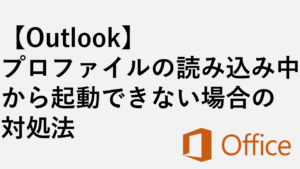
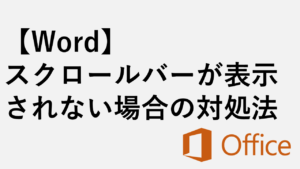

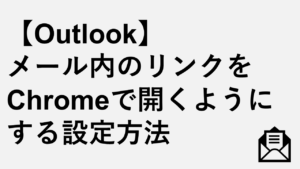
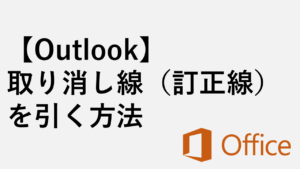
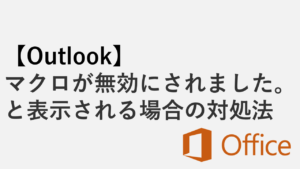

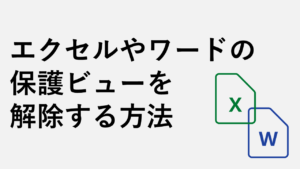



コメント